Windows Güvenliği'ni başlatmaya çalıştığınızda, bazen Windows Defender bağlantısını açmak için yeni bir uygulamaya ihtiyacınız olduğunu söyleyen garip bir uyarı alabilirsiniz. Bu sorun hem Windows 10 hem de Windows 11 kullanıcılarını etkileyebilir. Bilgisayarınızı yeniden başlatmayı deneyin ve bunun bir şeyi değiştirip değiştirmediğini kontrol edin. Uyarı devam ederse, aşağıdaki sorun giderme adımlarını izleyin.
Bilgisayarım Windows Defender Bağlantısını Açmak için Yeni Bir Uygulamaya İhtiyacım Olduğunu Söylüyor
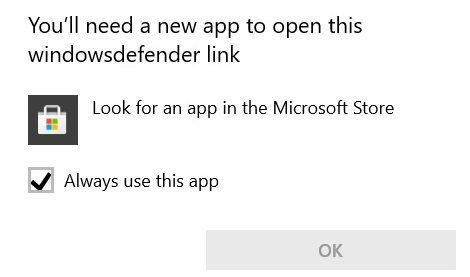
Windows Güvenliğini Sıfırla
Windows Güvenlik uygulamasını sıfırlamayı deneyin ve bu hızlı çözümün sorunu çözüp çözmediğini kontrol edin.
Yönetici haklarıyla Powershell'i başlatın ve aşağıdaki komutu çalıştırın:Get-AppxPackage Microsoft. SecHealthUI -AllUsers | Sıfırla-AppxPackage
Ardından, makinenizi yeniden başlatın, Windows Güvenliği'ne gidin ve hala aynı uyarıyı alıp almadığınızı kontrol edin.
Tüm AppX Paketlerini Kaydedin
Tüm AppX paketlerini kaydetmek için PowerShell kullanın. Kullanılacak komutlar, Windows sürümünüze bağlı olarak değişebilir.
Windows 11 kullanıyorsanız, PowerShell'i yönetici olarak başlatın ve aşağıdaki komutları tek tek çalıştırın:
Set-ExecutionPolicy SınırsızGet-AppXPackage -AllUsers | Foreach {Add-AppxPackage -DisableDevelopmentMode - "$($_.InstallLocation)\AppXManifest.xml"} kaydını yapınSet-ExecutionPolicy kısıtlı
Windows 10 çalıştırıyorsanız, aşağıdaki komutları çalıştırmanız gerekir:
Add-AppxPackage -Register -DisableDevelopmentMode "C:\Windows\SystemApps\Microsoft. Pencereler. SecHealthUI_cw5n1h2txyewy\AppXManifest.xml"Get-AppxPackage Microsoft. SecHealthUI -AllUsers | Sıfırla-AppxPackage
Windows Güvenliği'ni yeniden başlatın ve sonuçları kontrol edin. Hala aynı istemi alıyorsanız, bilgisayarınızı yeniden başlatın ve tekrar deneyin.
Üçüncü Taraf Antivirüs Araçlarını Devre Dışı Bırakın veya Kaldırın
Makinenizde iki antivirüs programı çalıştırmak, yazılım çakışmalarına yol açacaktır. Tüm üçüncü taraf güvenlik araçlarını kaldırın. Windows Güvenliği'nin makinenizde çalışan tek antivirüs olduğundan emin olun.
git Kontrol Paneli, tıklamak Programı kaldır ve üçüncü taraf güvenlik programlarını kaldırın. Bilgisayarınızı yeniden başlatın ve Windows Güvenliği'ni başlatıp başlatamayacağınızı kontrol edin.
Güncellemeleri kontrol et

Windows Güvenliğini ve işletim sisteminizi en son sürüme güncellediğinizden emin olun. git Ayarlar, tıklamak Windows güncellemeve üzerine tıklayın Güncellemeleri kontrol et. Bilgisayarınız en son güncellemeleri yükleyene kadar bekleyin ve ardından yeniden başlatın.
Çözüm
Windows diyorsa, WindowsDefender bağlantısını açmak için yeni bir uygulamaya ihtiyacınız var, PowerShell'i başlatın ve Windows Güvenlik uygulamasını sıfırlayın. Tüm AppX paketlerini de yüklediğinizden emin olun. Ayrıca, üçüncü taraf güvenlik programlarını kaldırın ve en son güncellemeleri yükleyin.
Sorunu çözmeyi ve Windows Güvenliği'ni başlatmayı başardınız mı? Aşağıdaki yorumlarda bize bildirin.